Photoshop: Efekt zvětšovacího skla – lupa
Předmluva Radka Hulána k článku: Tento článek je dílem jedné velice schopné mladé ženy, Ivany Bednářové, která se věnuje profesionálně grafice (společnost ART-PGN). Ivana v seriálu článků na WELL.DONE hodlá přinést praktický pohled na použití Photoshopu pro potřeby webdesignu, od základů, až po kompletní “case-studie”, tedy vytvoření komplexní grafiky celého webu. Pro další inspiraci se můžete podívat na její reference, popřípadě si rovnou objednat zakázku na redesign, či nový design Vašeho webu.
V našem úvodním a spíše lehce pojatém článku o postupech v photoshopu bychom se mohli věnovat efektu, který bývá často používán a vypadá dosti realisticky. V určitých částech grafické tvorby ho lze velmi dobře využít. Jedná se o tzv. zvětšovací sklo – lupu. Článek věnujme ne úplným začátečníkům, i když…
V první části si připravíme obrázek, na který budeme „lupu“ aplikovat. Já jsem si vybrala obrázek resp. fotografii trojského zámku, který jsem nedávno pořídila (obr. č. 1).
Obrázek otevřeme v Photoshopu a pokud se nám v projektu objeví více vrstev (např. když obrázek vkládáme do projektu ze schránky) tak všechny sloučíme do jedné vrstvy klepnutím na horní lištu – Vrstva – Sloučit do jedné. Pokud se nám objeví dotaz zda sloučit i neviditelné vrstvy, pak dáme Ano.
Nyní máme obrázek připravený pro tvorbu efektu. Abychom původní obrázek zachovali, tak si v paletě vrstev vrstvu zduplikujeme, buď klepnutím pravým tlačítkem myši na vrstvu v paletě vrstev a zvolíme Duplikovat vrstvu, nebo jednoduše uchopíme myší vrstvu s obrázkem v paletě vrstev a přetáhneme v paletě vrstev nad ikonu Vytvořit novou vrstvu.
Nyní jsme v druhé duplikované vrstvě a otevřeme si dialogové okno Zkapalnit (Ctrl + Shift + X). Jakoby „nafouknuté sklo“ vytvoříme použijeme-li nástroj Nafouknutí, umístěný v levém panelu nástrojů. V pravém panelu vybereme Velikost stopy a Přítlak stopy. Velikost stopy nastavíme spíše větší, bude nám ohraničovat velikost „lupy“. Přítlak stopy ponecháme tak jak je (samozřejmě můžeme experimentovat a nastavení měnit podle potřeby a vzhledu vypouknutí) (obr. č. 2).
Když máme pracovní nástroj nastavený, tak se myší přesuneme do náhledového okna tohoto dialogového okna. Vybereme kam budoucí lupu umístíme, kde se bude efekt „vyjímat“ nejlépe J Klepneme nástrojem do tohoto bodu a několikrát zmáčkneme tlačítko myši. Obrázek se nám v této části jakoby vypoulí. Pro ladění můžeme ještě použít nástroj Zvrásnění, umístěný v levém panelu nástrojů nad efektem Nafouknutí. Trošičku si s vypouknutím pohrajeme pro vyladění efektu a dojem lupy (obr. č. 2)..
K původnímu stavu obrázku se vrátíme tlačítkem Obnovit v pravém panelu nebo krokováním pomocí kláves Ctrl + Alt + Z., případně opačným směrem Ctrl + Shift + Z. Potvrzením tlačítkem OK aplikujeme efekt přímo na obrázek.
Nyní se dáme do vytvoření vlastního těla lupy. V panelu nástrojů se přepneme do nástroje Eliptický výběr a v obrázku si vytvoříme kolem vypoulení kruhovou hranici pro zvětšovací sklo lupy. Protože samozřejmě chceme mít kruh souměrný, tak při tvorbě podržíme klávesu Shift. Danou oblast pak můžeme pomocí šipek klávesnice nebo rovnou kurzorem přemístit také do správného místa a doladit její polohu.
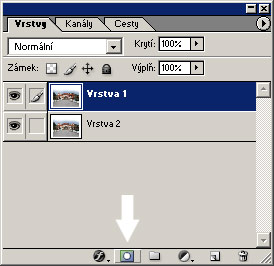
Přesuneme se do palety vrstvy a zde v duplikované vrstvě ve které celou dobu pracujeme vytvoříme masku. Provedeme to jednoduše tak, že v paletě klepneme na tlačítko Přidat masku. Tím nám zůstane vidět jen ta část obrázku, která byla před tím označena eliptickým výběrem. (obr. č. 3) Výsledek našeho snažení si můžete prohlédnout zde (obr. č. 4)
Abychom vytvořili mnohem lepší dojem lupy, tak musíme použít ještě tři efekty. V paletě a v dialogu Styl vrstvy nejdříve nastavíme styl Vnitřní záře (obr. č. 5). Barvu záře zvolíme světlounce modrou a nastavíme dle našeho cítění. Poté použijeme styl Úkos a reliéf (obr. č. 6). Velikost nastavíme jen mírně a vypneme použít globální světlo. Posledním stylem je Vytažení. Barvu nastavíme na černou nebo jinou kontrastní a velikost cca 5 dle velikosti obrázku a vašeho cítění. (obr. č. 7).
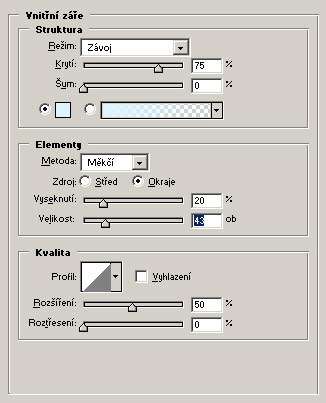 Obrázek č.6
Obrázek č.6
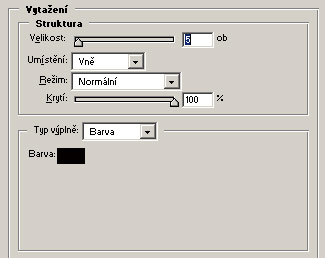 Obrázek č.7
Obrázek č.7
Konečně máme vytvořený celý obrázek a opravdu vypadá jako když se díváme přes zvětšovací sklo. Výsledek můžeme ještě ladit aplikací různých odlesků, nebo měnit jas, sytost a kontrast obrázku umístěného pod lupou abychom více dodali na dojmu.






O prazdninach jsem byl na 5 dennim kurzu v Photoshopu, tak se mi to aspon k necemu hodi = kdybych na tom kurzu nebyl, asi bych tomu tak dobre nerozumnel
No cekal jsem trosku vetsi ohlas ohledne PS navodu. :O Osobne bych spis uvital navody na tvorbu homepage. Trosku me vadilo, ze pracujete s ceskym PS, ale neni to nic co bych neprekousl. :D Takze smele pokracujte .)
[2] naprostá většina lidí, co má PS koupen, jej má v češtině ;) Česká verze Photoshopu rozhodně zůstane. Navíc, kdo umí anglicky, neměl by mít problém si menu přeložit z češtiny do angličtiny, naopak to neplatí.
Jinak, Iva připravuje i návody, komplexní, na grafickou tvorbu homepage.
[3]
no, ja osobne pracuji radeji s anglickymi verzemi, protoze prelozit neco z anglictiny do cestiny je v pripade programu daleko lehci, nez to prekladat z cestiny do anglictiny. Mel jsem knizku o Photoshopu, kde byl pouzit cesky interface a mnoho filtru a voleb se jmenovalo uplne jinak, nez bych to cekal..
- budu se tesit .)
Anglicka verze je pro me lepsi, protoze vetsina dobrych tutorialu je bohuzel v anglictine :( (teda az na ty co zde budou nasledovat tady :D)
[3]Tak to s tebou zásadně nesouhlasím. jsem zastáncem toho, že by se to mělo prezentovat s ohledem na uživatele. Co takhle kompromis
Je to norma, jenž se používá ve většině publikací o grafických programech a respektuje jak českou tak anglickou verzi.
Nebo snad chceš tvrdit, že vydavatele podporují Softwarové pirátství když vydávají knihy s dvoj-jazyčnou úpravou?
Tvrdiš tedy, že každá firma co nečeká než se do čech dostane lokalizovaná verze programu a má anglickou verzi ho ukradla?
Tak to jsi asi trochu někde jinde, než bych se dočkal české lokalizace některých programů 3-4 měsíce, tak se raději naučím anglicky a zvládnu i nové verze bez jejich lokalizace. A bez angličtiny to dnes jak sám dobře víš nejde.
Čekej na lokalizaci nápovědy k proramům, když někdo překládá program tak si přeloží nabídku a help nechá v originále. Jo třeba v japonštině.(pixie.com japonský graficky program -freeware -nabídky anglicky help -japonsky. :))
Zdravím a zvaž i tuhle kompromisní cestu slečna Iva ji zvládne nebo ji pomůžeš a bude z tebe Gentlemam.
Empyrea
[6] tady se není o čem bavit, česká verze vyhovuje všem co umí česky, a i těm, co mají verzi anglickou, poněvadž ti si umí češtinu do angličtiny přeložit... Navíc, Iva prostě má českou verzi, kupovat si anglickou kvůli 2 lidem rozhodně nebude, ledaže by jí ti lidé poskytli 15-20t Kč ;-)
Řešíte tu prkotiny, řekl bych že si s tím seriálkem poradí každý, ať je napsaný česky či anglicky.
[7] není třeba kupovat anglickou verzi, stačí v nastavení přepnout jazyk a restartovat Photoshop.
U profíků jsou anglické verze softwaru rozšířeny hlavně z toho důvodu, že pro ně dříve vznikají servicepacky. Například PhotoShop 7 byl nepoužítelný zmetek, teprve 7.0.1 byl program hodný pověsti firmy Adobe. Na české 7.0.1 se muselo počkat.
Dalším důvodem, proč u nás mají grafická studia velmi často photoshop v angličtině (i když vlastní českou verzi) je jiné pořadí filtrů v menu. Filtry se totiž řadí podle abecedy. Není takový problém si zvyknout na ROZMAZAT místo BLUR, ale je problém se naučit tuto položku hledat ve spodní části menu Filtry místo v horní. Lidský mozek tohle prostě nebere :-)
Dobrý den a děkuji za radu, chtěl bych nějáký návod jak udělat hýbající se obrázek, předem děkuji Marek napište please, a ještě jedna věc, pošle te mi všechny návody jak na různé takové věci chci všechny dík
adresu mojí psát nebudu protože o pc se zajímám moc ale nejdříve se vše musím naučit, že ? net mám půl roku a všechno musím dohánět ale konkrétně Radek Hulán píše jedny z nejlepších tutoriálu s e kterými jsem se setkal akorát by to chtělo víc photoshopu tady z tutorialu vytvořit celkovej web jsem se dnes dozvěděl hodně věcí am ám kupu nápadů jak udělat tucty další ch webů a naprosto odlišných , a co se týče ENG nebbo CZ ?ted když už jsou 7.0.1 CZ7 tak akždej vydrží u nich než se udělá servic pack pro CZ novou verzi a ten kdo je patriot tak radši uvítá CZ, anglicky moc tedy neumím ale dokážu si to přeložit Z CZ do ENg a obrásenně a když něco nevím tak ejdnoduše mám 2 photoshopy a mrknu se ne ?
Radši CZ !!! jen do toho Radku odvádíš dobrou práci :)) Jednou budu lepsí než ty :))
Hezky tutorial, jen bych jeste nez bych zacal, vyrovnal horizontalni linie. Takhle to tak trochu pada doprava, coz v konecnem dusledku nevypada ani jako zamer ani jako realita.